微星主板怎麼安裝
在當今科技快速發展的時代,組裝電腦成為越來越多人的選擇。微星主板作為知名品牌,因其穩定性和高性能備受青睞。本文將詳細介紹微星主板的安裝步驟,並附上相關數據,幫助您輕鬆完成安裝。
一、準備工作

在安裝微星主板之前,需要準備以下工具和材料:
| 工具/材料 | 用途 |
|---|---|
| 螺絲刀 | 固定主板和硬件 |
| 防靜電手環 | 防止靜電損壞主板 |
| 散熱器 | CPU散熱 |
| 電源 | 為整機供電 |
| 內存條 | 系統運行內存 |
二、安裝步驟
1. 安裝CPU
首先,打開主板上的CPU插槽蓋,將CPU對準插槽輕輕放入。注意CPU的三角標記與插槽對齊,確保方向正確。然後,壓下插槽蓋固定CPU。
2. 安裝散熱器
在CPU表面塗抹適量散熱矽脂,將散熱器對準CPU放置,並用螺絲固定。確保散熱器與CPU接觸緊密,以保證散熱效果。
3. 安裝內存條
找到主板上的內存插槽,打開兩側卡扣。將內存條對準插槽,用力按下直到卡扣自動扣緊。建議優先安裝靠近CPU的插槽,以獲得更好的性能。
4. 安裝主板到機箱
將主闆對準機箱的安裝孔位,用螺絲固定。注意不要過度擰緊螺絲,以免損壞主板。
5. 連接電源和線纜
將電源的24Pin主板供電線和CPU供電線連接到主板上。同時,連接機箱的前置USB、音頻和開關線纜到主板的對應接口。
| 線纜類型 | 連接位置 |
|---|---|
| 24Pin主板供電 | 主板右側 |
| CPU供電 | 主板左上角 |
| 前置USB | 主板底部 |
| 前置音頻 | 主板底部 |
三、常見問題解答
1. 主板無法啟動怎麼辦?
檢查所有供電線是否連接牢固,確保電源開關已打開。如果問題依舊,嘗試清除CMOS(通過跳線或取出電池)。
2. 內存條不識別怎麼辦?
重新安裝內存條,確保完全插入插槽。如果有多根內存條,嘗試單獨安裝每一根以排查問題。
3. 如何更新主板BIOS?
從微星官網下載最新BIOS文件,放入U盤。進入BIOS界面,使用M-Flash工具進行更新。
四、熱門話題關聯
近期全網熱門話題中,與電腦硬件相關的內容主要集中在以下幾個方面:
| 熱門話題 | 關聯內容 |
|---|---|
| DDR5內存普及 | 微星新款主板支持DDR5內存 |
| PCIe 5.0技術 | 微星主板率先支持PCIe 5.0 |
| Windows 11兼容性 | 微星主板完美適配Windows 11 |
通過以上步驟,您應該能夠順利完成微星主板的安裝。如果在安裝過程中遇到任何問題,可以參考微星官網的詳細指南或聯繫客服獲取幫助。
希望本文對您有所幫助,祝您裝機愉快!
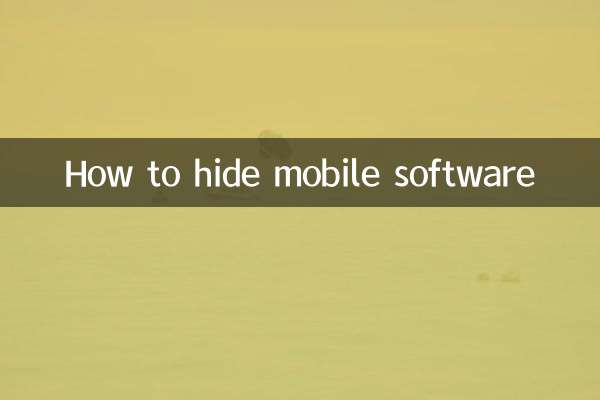
查看詳情
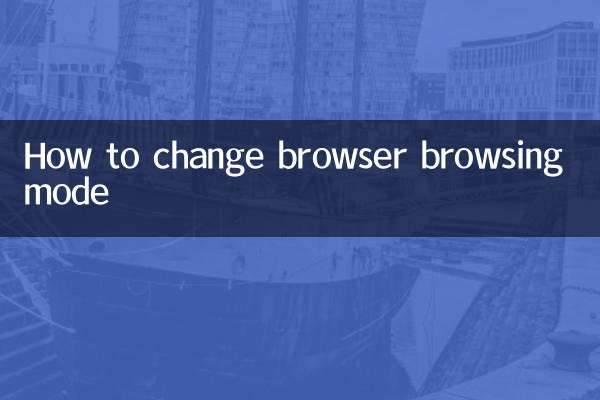
查看詳情